WPS Word设置字符间距的方法
2023-06-22 10:11:03作者:极光下载站
wps word文档中,我们会需要进行各种各样的文字的添加和设置,有些时候为了对编辑好的文字进行排版设计,就会对文字的字符间距进行调整,如果你是刚接触这款文档编辑工具的小伙伴,想必对于如何调整字符间距是比较疑惑的,当你编辑的文字的每行的距离比较密集或者是文字的间距比较密集,那么我们可以通过进入到段落的设置页面中进行行距和间距的调整,让我们的文字内容在排版上显得更加的美观,下方是关于如何使用WPS Word文档调整字符间距的具体操作方法,如果你需要的情况下可以看看方法教程,希望对大家有所帮助。
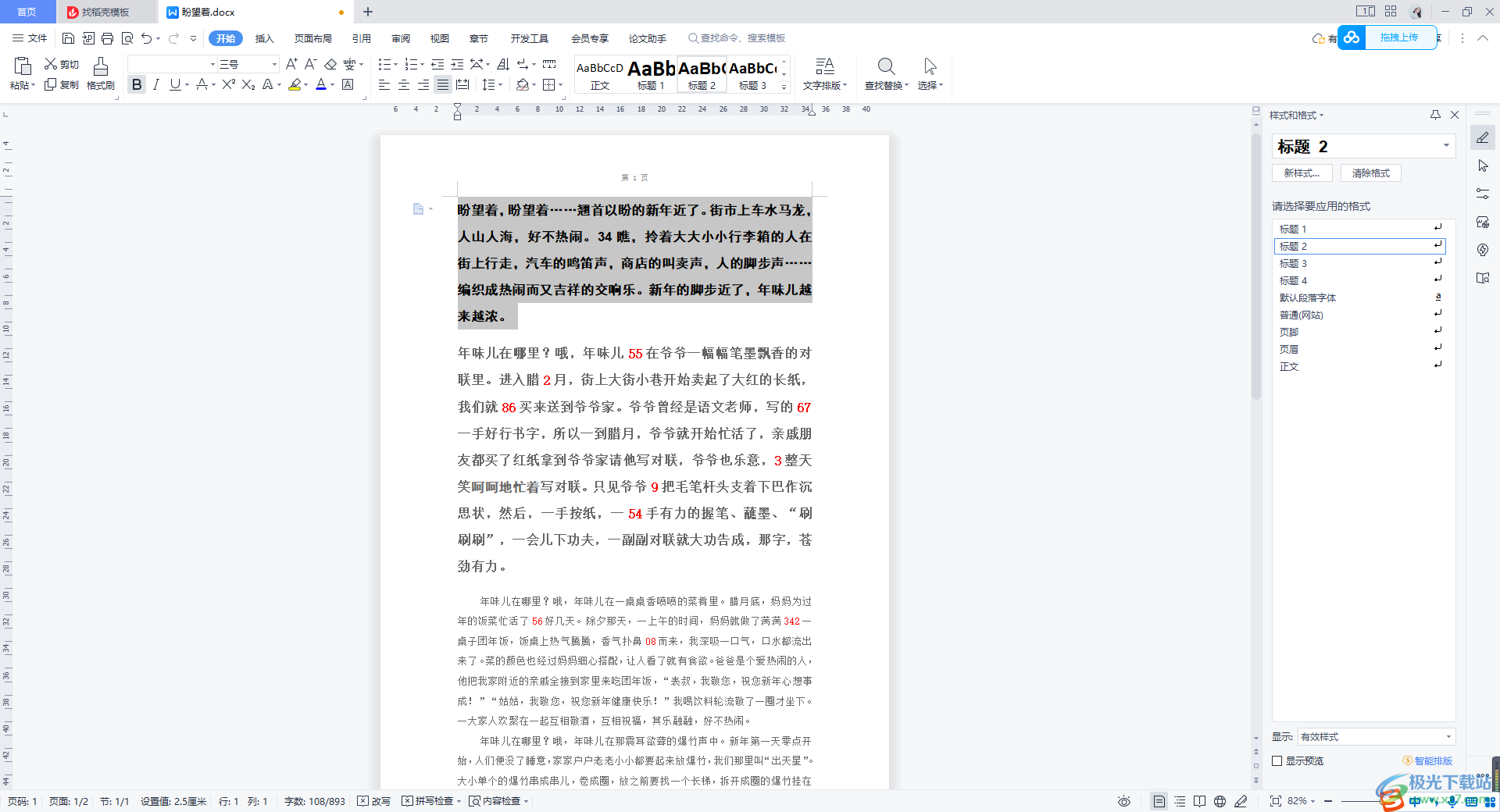
方法步骤
1.首先我们选中其中u需要调整字符间距的段落,之后进行右键点击,那么在弹出的菜单选项中选择【段落】选项即可。
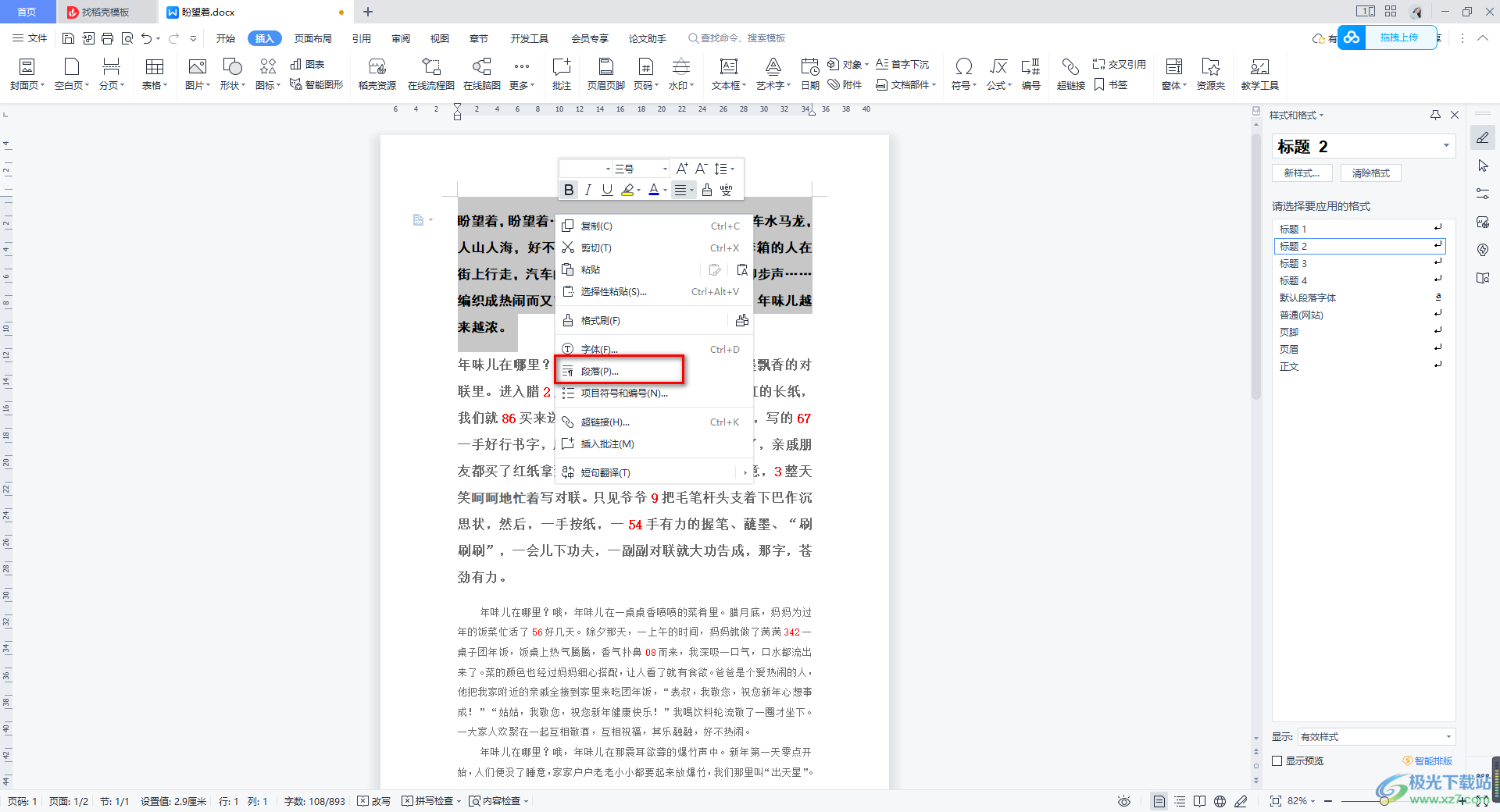
2.或者你也可以通过在选中文字,然后点击【开始】选项,在段落区域的扩展图标的位置进行点击,进入到段落的设置窗口中。
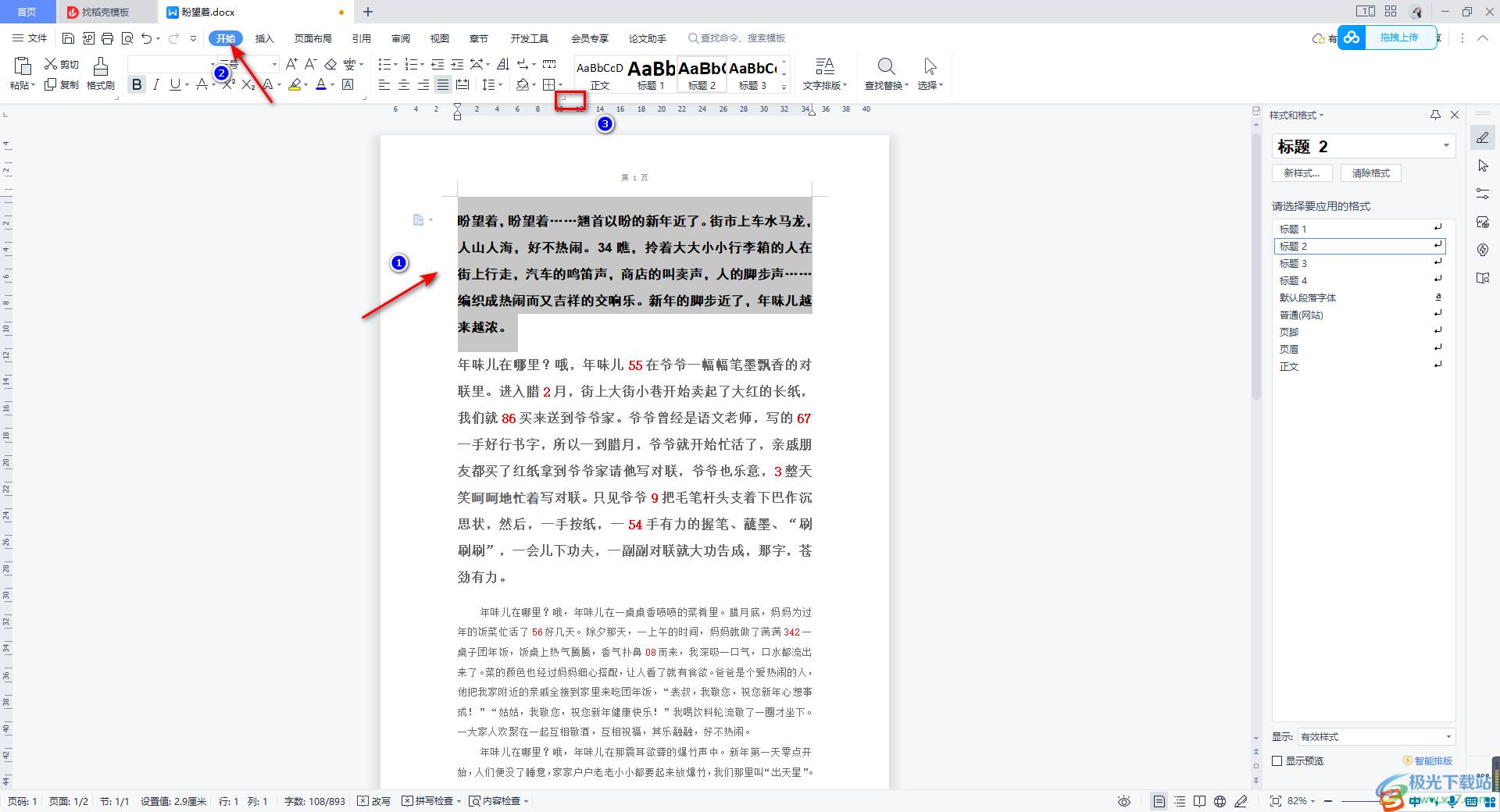
3.这时,我们在打开的段落窗口中,你可以看到当前的间距的数值是13磅,我们可以将其进行任意的更改成自己需要的数值。
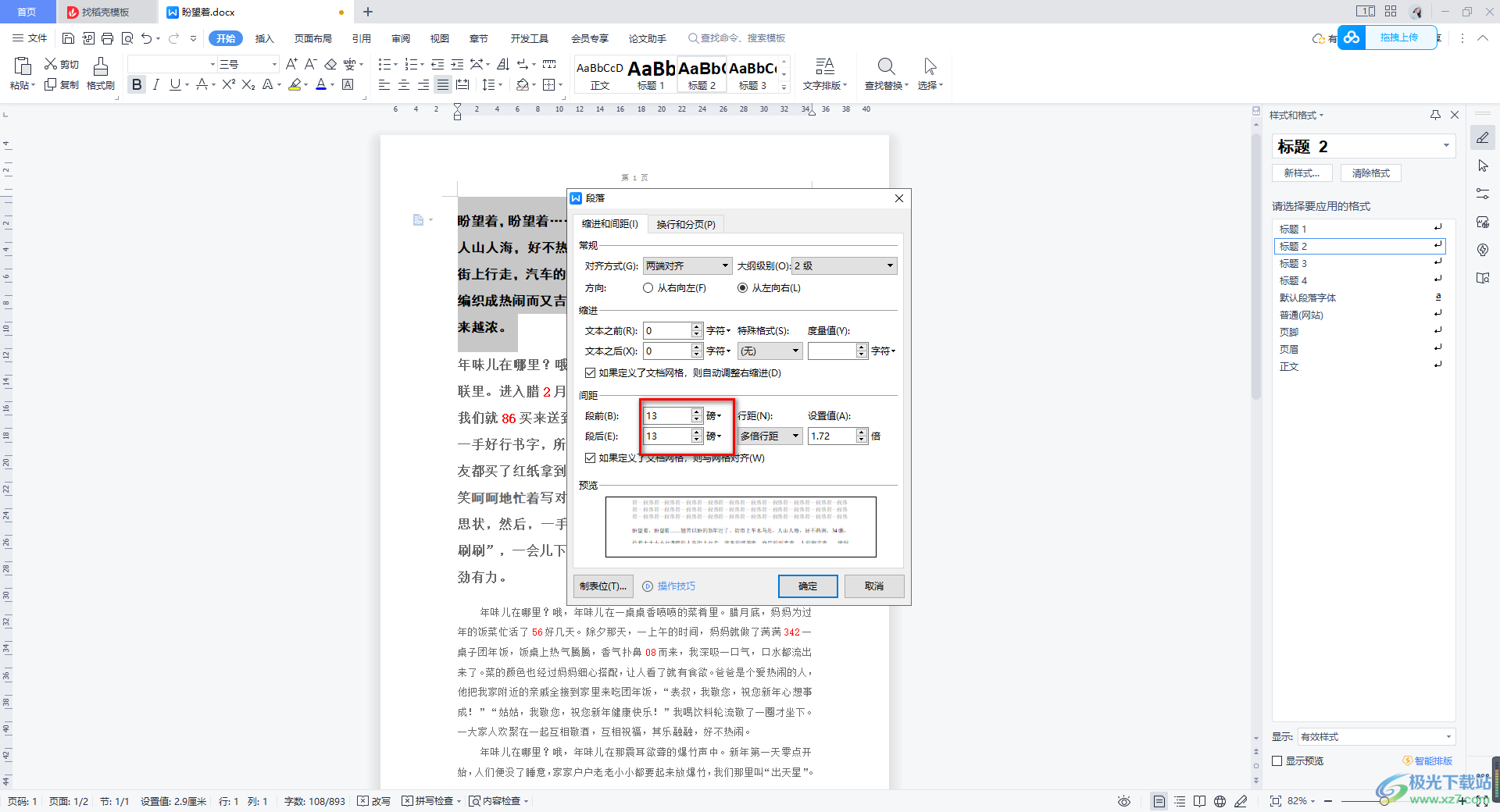
4.比如我们数值调整为【0】,然后你可以将【磅】的下拉按钮点击打开,选择【行】即可。
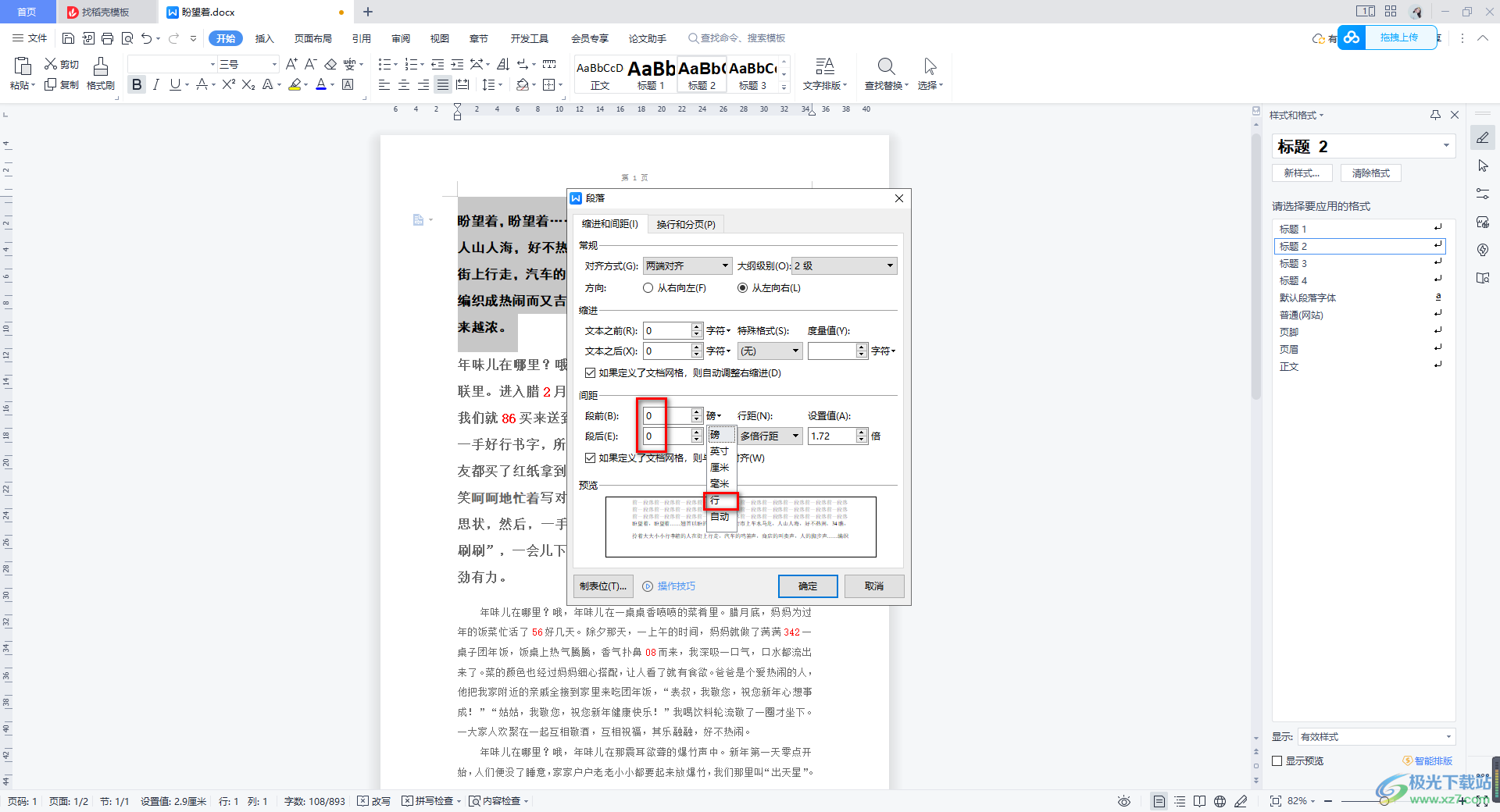
5.之后,我们再将【行距】下的下拉按钮点击打开,你可以在选项中选择自己觉得合适的一个选项,之后在【设置值】的框中输入具体的数值,之后点击确定按钮。
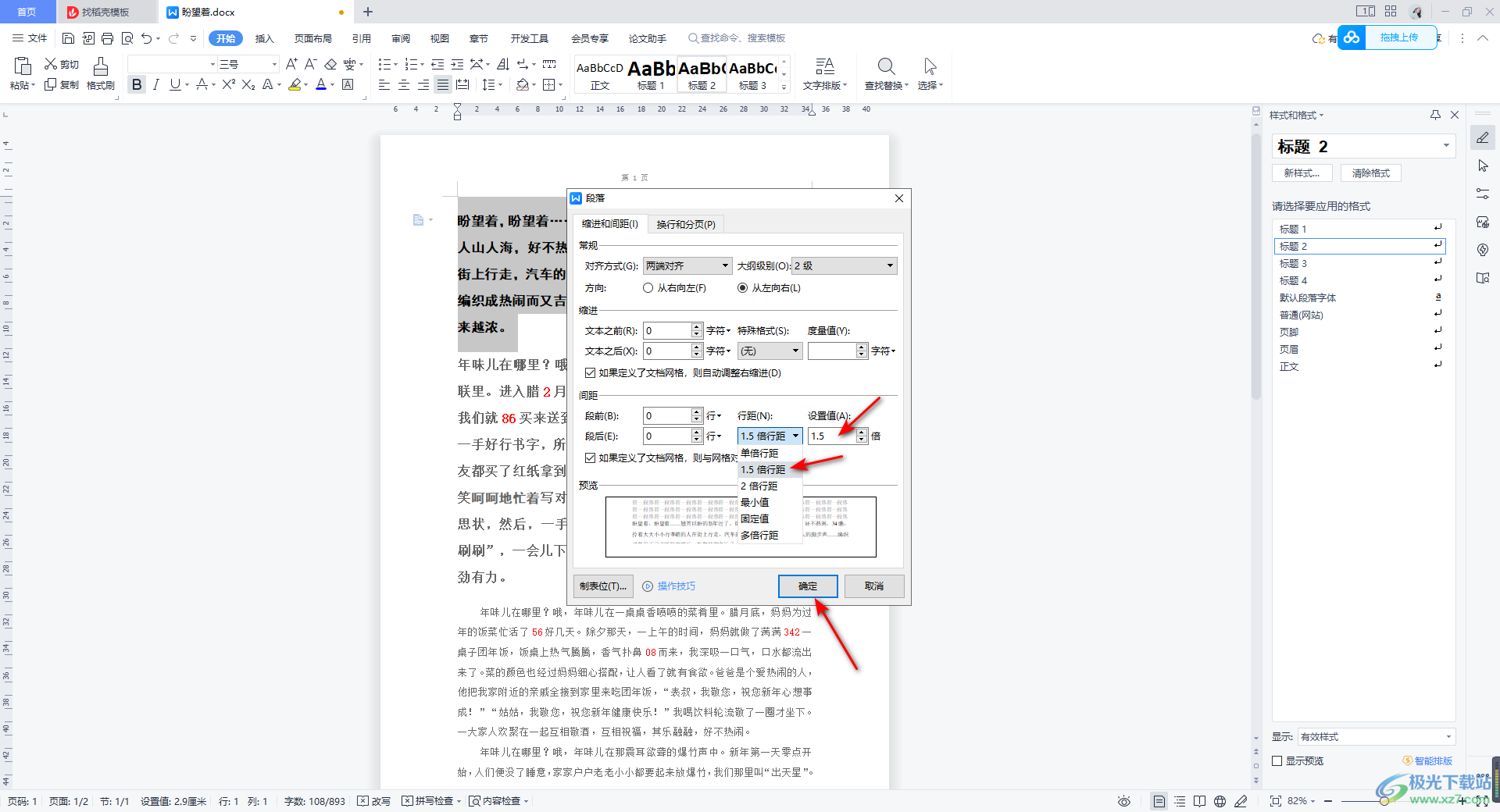
6.那么我们刚刚选中的段落的字符间距和行距都会有一定的变化。
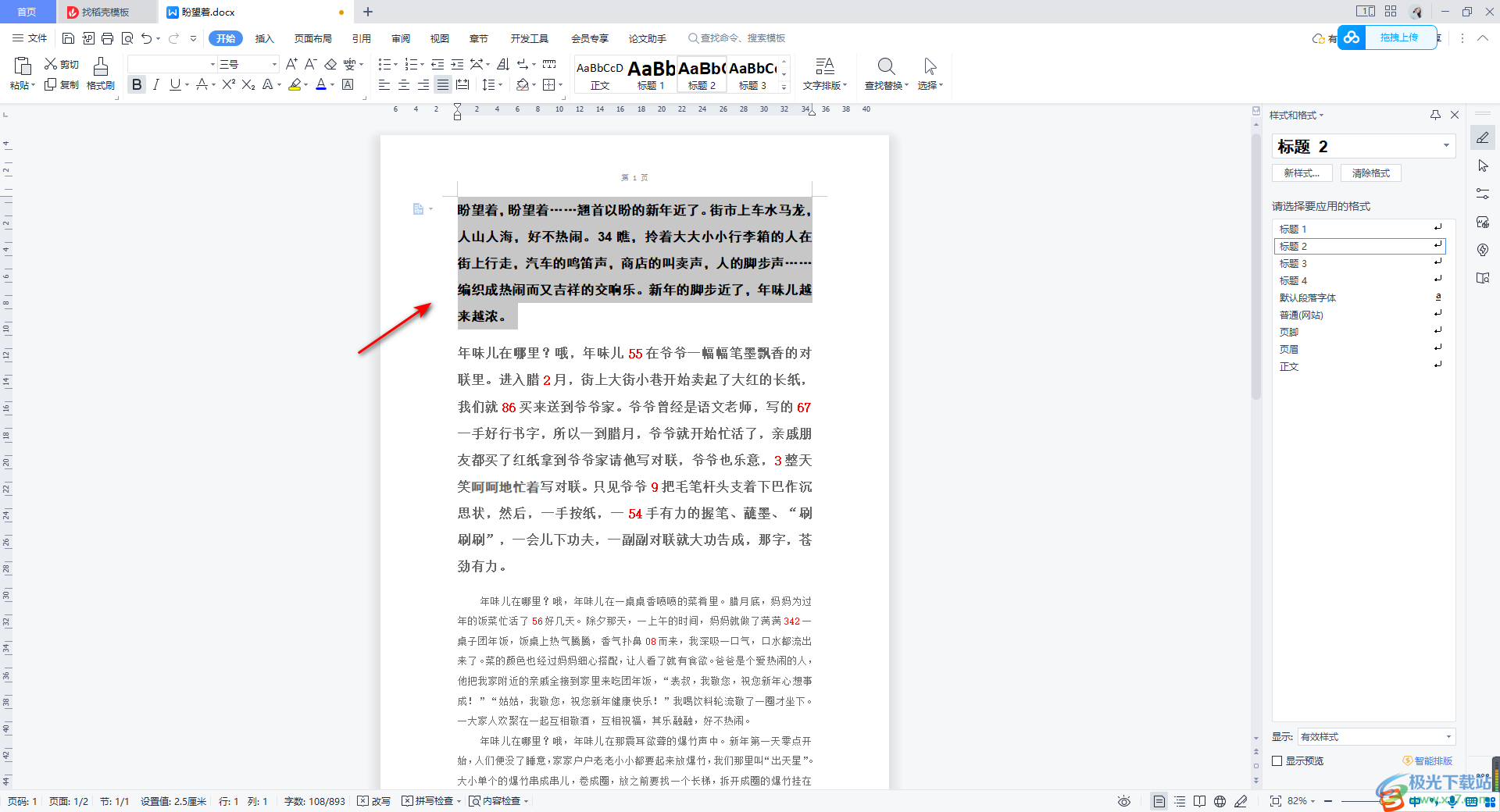
以上就是关于如何使用WPS Word文档调整字符间距的具体操作方法,一般我们编辑了好了内容之后,就会对内容进行排版设计,不管是对文字的间距、行距以及对齐等,都是需要进行设置的,这样才会得到一个比较完整的文档,感兴趣的话可以了解一下。
